windows11卓越模式怎样开启 Win11卓越性能模式的开启步骤
更新时间:2024-08-14 08:50:46作者:xiaoliu
Windows 11作为微软最新推出的操作系统,为用户提供了更加优秀的体验和功能,其中Win11卓越性能模式的开启步骤成为了用户关注的焦点之一。通过简单的设置,用户可以轻松开启Windows 11的卓越性能模式,提升系统运行效率和速度。接下来我们就来详细介绍一下如何开启Win11卓越性能模式。
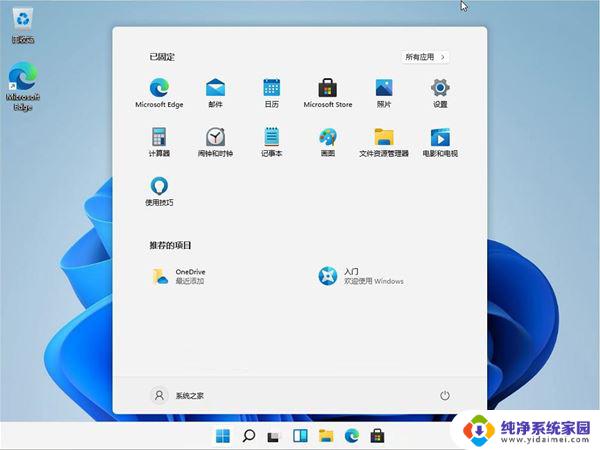
1、首先我们按下键盘的“win+x”打开菜单,在其中选择“windows terminal(admin)”。
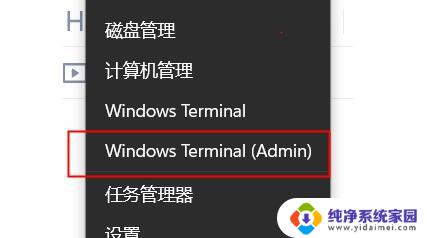
2、打开之后在其中输入“powercfg -duplicatescheme e9a42b02-d5df-448d-aa00-03f14749eb61”回车确定。
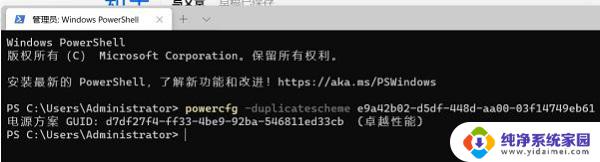
3、然后关闭该界面,来到电源选项中。就可以开启卓越性能模式了。
以上就是Windows 11卓越模式的开启方法,如果出现这种情况,您可以尝试按照以上步骤来解决,希望对大家有所帮助。
windows11卓越模式怎样开启 Win11卓越性能模式的开启步骤相关教程
- win11工作站怎么开卓越性能 Win11专业工作站版如何开启卓越性能模式
- win10开启卓越性能的注意事项 Windows10和Win11电脑性能调优建议
- win11调成高性能模式 Windows11高性能模式开启方法
- win11电池选项怎么开启高性能 Windows11如何设置高性能模式
- win11如何打开性能模式 win11如何打开高性能模式
- win11如何设置高性能 Windows 11高性能模式怎么开启
- win11中的安卓应用打不开 win11安卓模拟器打不开怎么办
- 怎么打开win11高性能模式 怎样设置笔记本CPU性能最佳表现
- win11开启手写笔服务 电脑系统中怎么开启电磁笔的触摸模式
- win11性能模式在哪设置 笔记本CPU性能最佳设置步骤
- win11如何关闭协议版本6 ( tcp/ipv6 ) IPv6如何关闭
- win11实时防护自动开启 Win11实时保护老是自动开启的处理方式
- win11如何设置网页为默认主页 电脑浏览器主页设置教程
- win11一个屏幕分四个屏幕怎么办 笔记本如何分屏设置
- win11删除本地账户登录密码 Windows11删除账户密码步骤
- win11任务栏上图标大小 win11任务栏图标大小调整方法